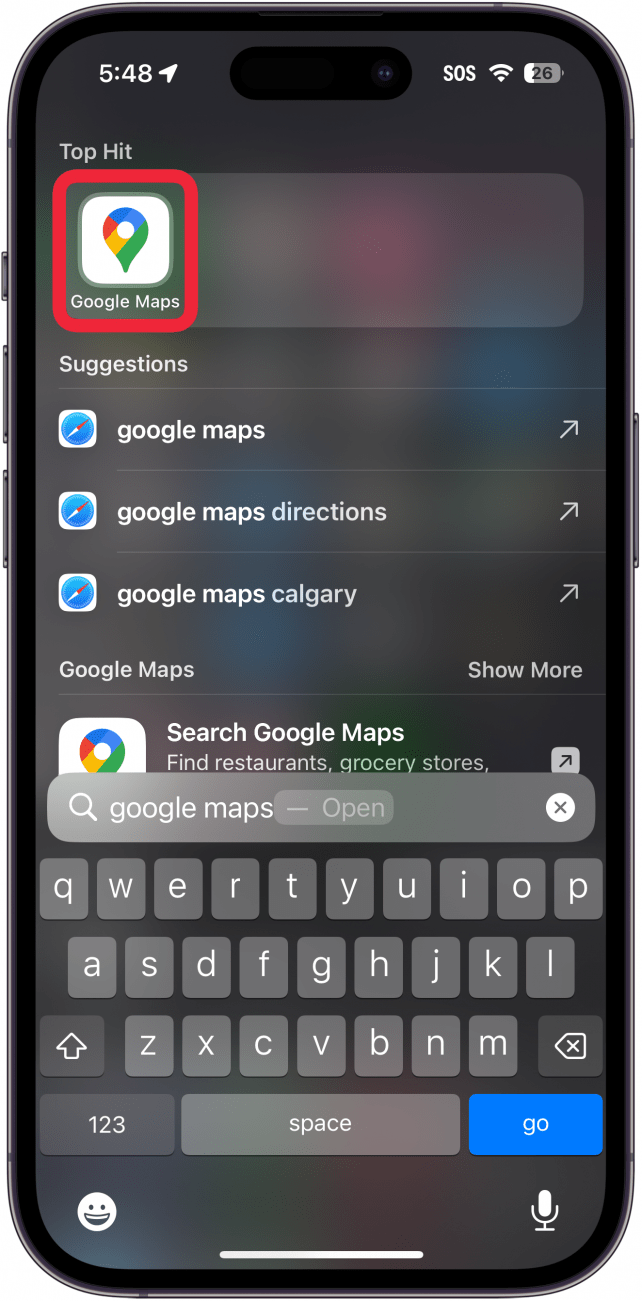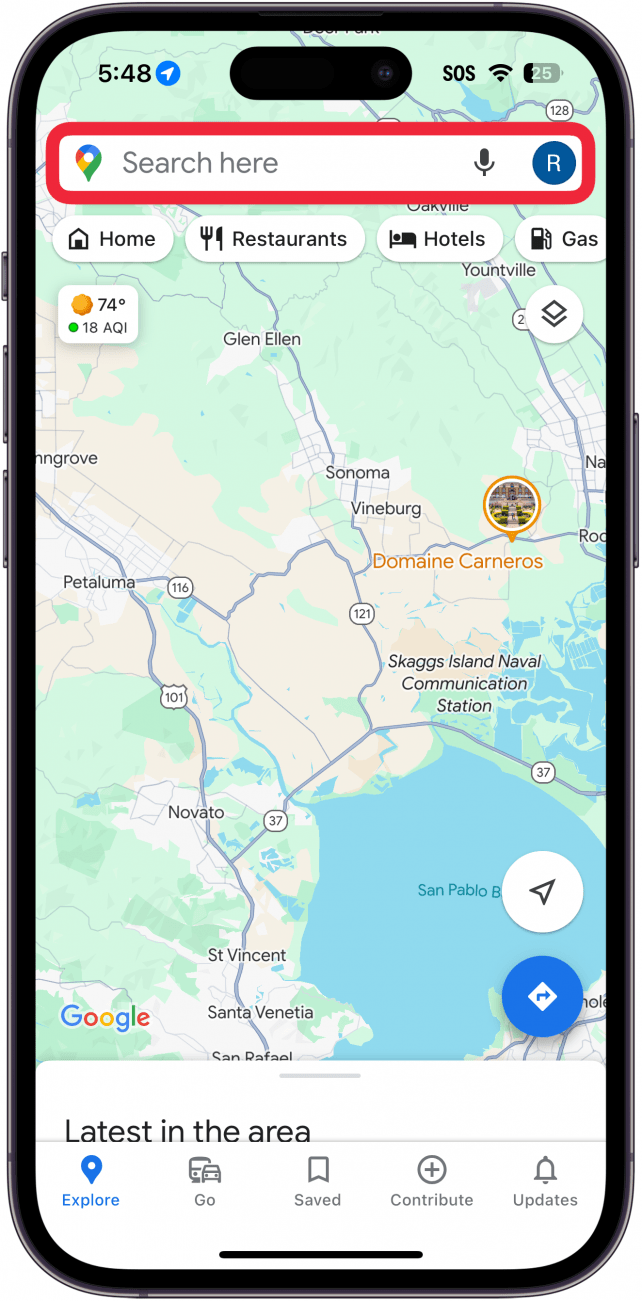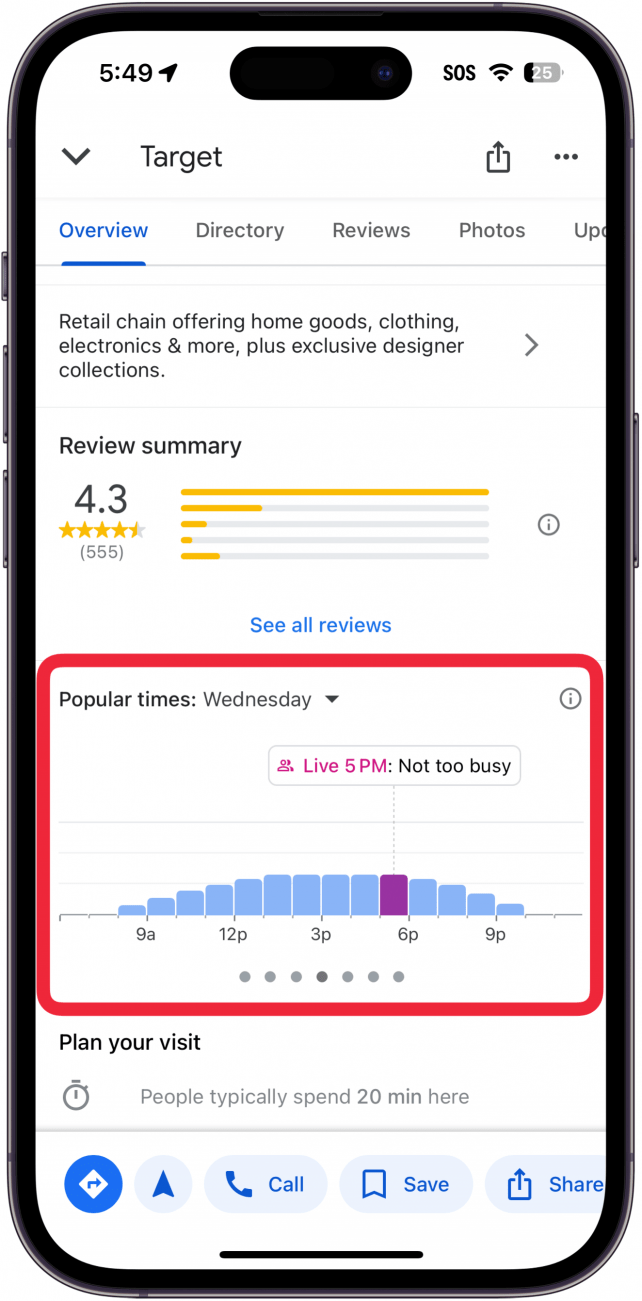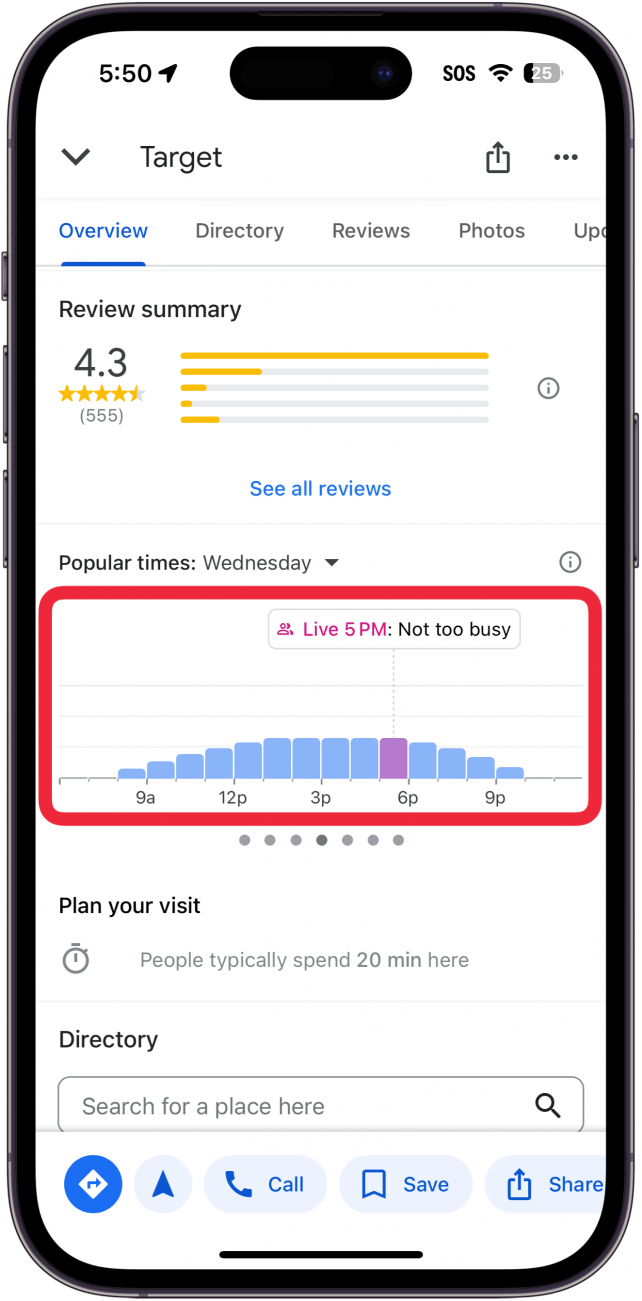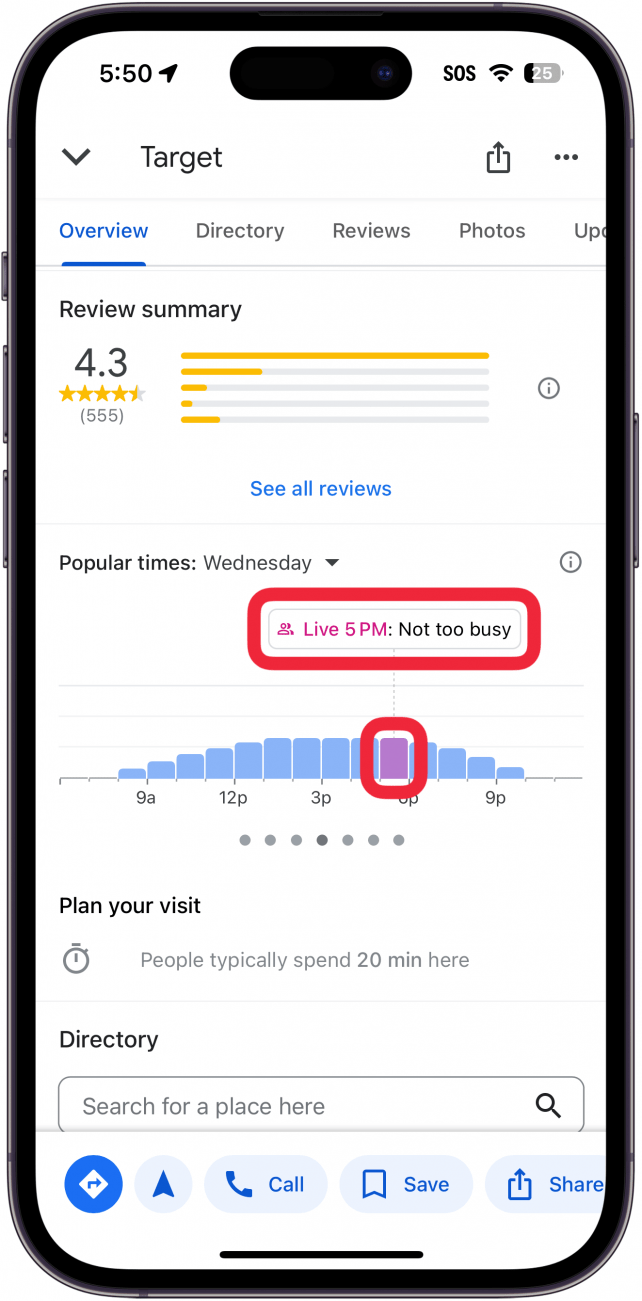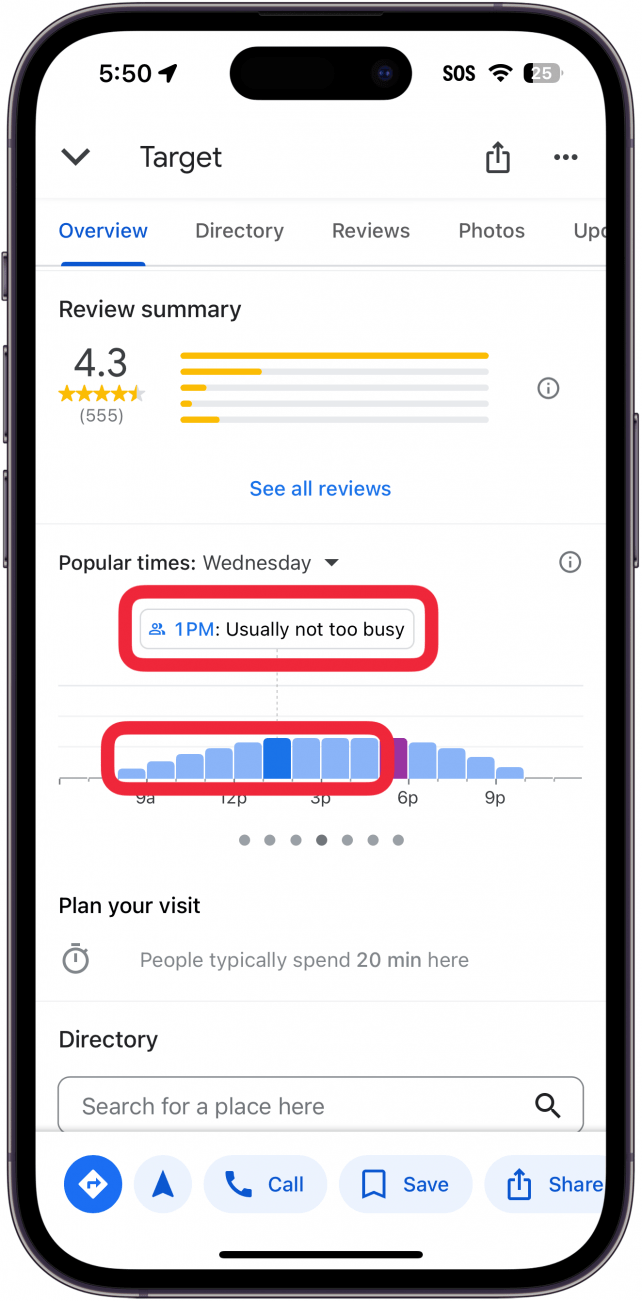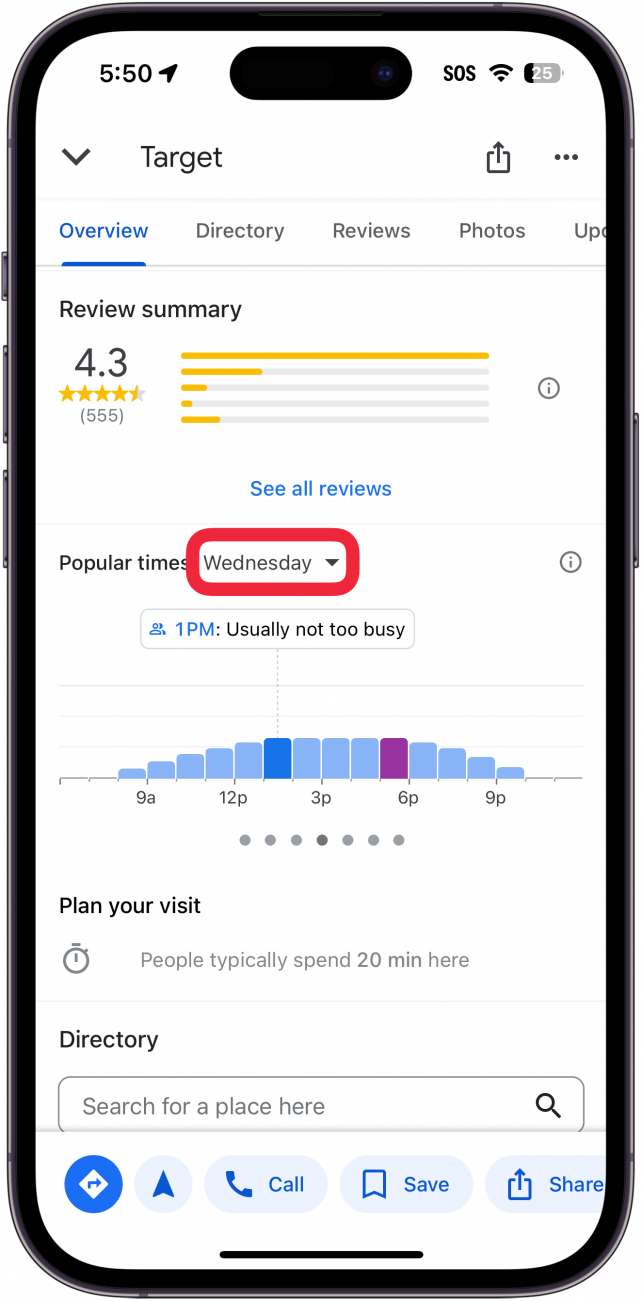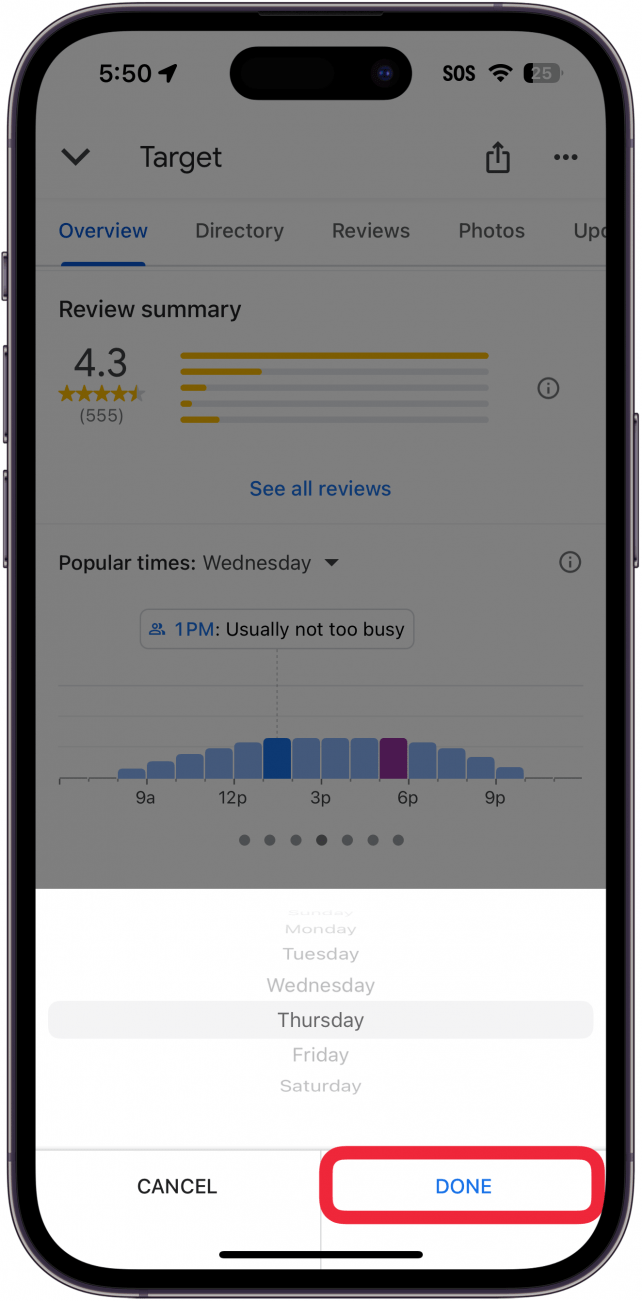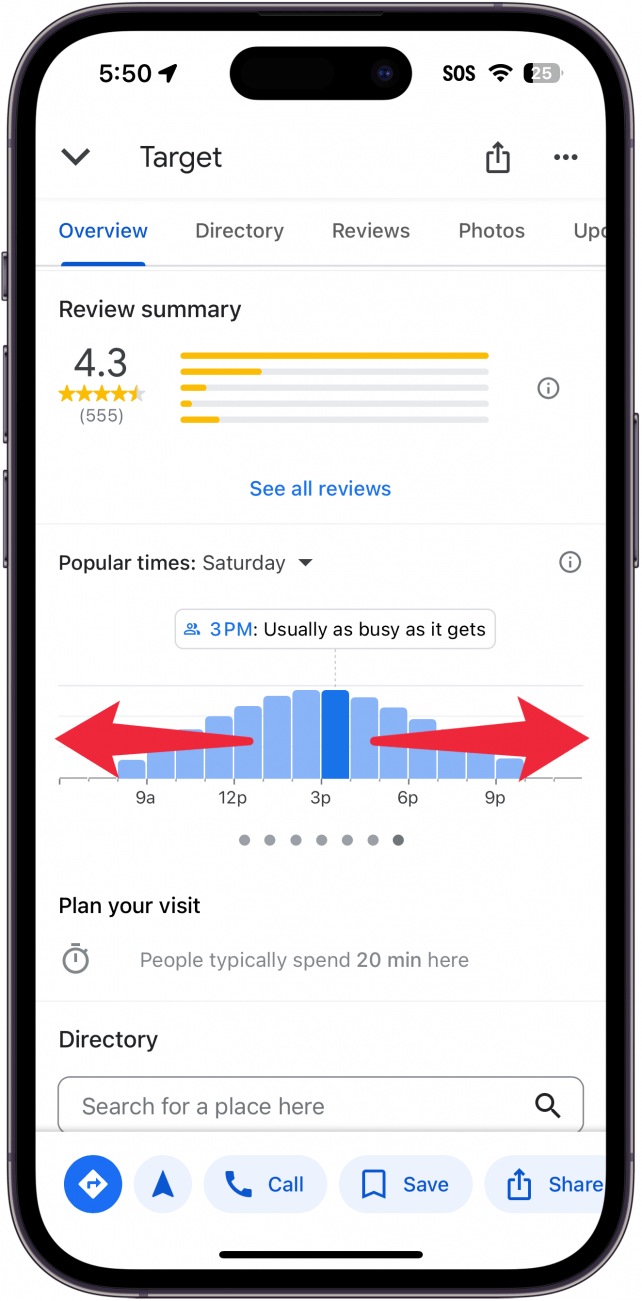Chcesz sprawdzić, jak zajęta jest Twoja ulubiona restauracja, zanim wyruszysz w drogę? Mapy Google ułatwiają sprawdzenie, czy firma jest obecnie zajęta oraz kiedy jest najbardziej i najmniej zajęta. Oto jak sprawdzić zajętość danego miejsca w Mapach Google.
Dlaczego pokochasz tę wskazówkę:
- Dowiedz się, jak zajęte są pobliskie sklepy i restauracje przed wyjściem z domu.
- **Odkryj najlepsze pory na odwiedzenie ulubionych sklepów i restauracji.
Jak sprawdzić ruch w danym miejscu w Google?
Wymagania systemowe
*Ta wskazówka działa w aplikacji Mapy Google na iPhone’ach z systemem iOS 16 lub nowszym. Dowiedz się, jak zaktualizować system do [najnowszej wersji iOS] (https://www.iphonelife.com/content/how-to-update-to-ios-11-iphone-ipad).
Sprawdzenie zajętości danej firmy przed wyjściem z domu może zaoszczędzić czas i kłopoty (a nawet podróż, jeśli zdecydujesz się zostać w domu). Skąd Google wie, jak zajęte jest dane miejsce? Według Google gromadzi anonimowe dane od użytkowników, którzy zdecydowali się na korzystanie z Historii Lokalizacji, aby określić, ile osób gromadzi się w danym miejscu w danym momencie. Jeśli nie chcesz, aby Google korzystało z Twojej lokalizacji, możesz wyłączyć [Usługi lokalizacji] (https://www.iphonelife.com/content/how-to-turn-location-services-or-iphone) dla aplikacji. Jednak bez usług lokalizacji nie będzie można nawigować za pomocą Map Google. Więcej porad i wskazówek dotyczących podróży iPhone’em można znaleźć w naszym bezpłatnym biuletynieTip of the Day. Oto jak sprawdzić godziny szczytu w Mapach Google:
 Odkryj ukryte funkcje iPhone’aPobieraj codzienne wskazówki (ze zrzutami ekranu i jasnymi instrukcjami), aby opanować iPhone’a w ciągu zaledwie jednej minuty dziennie.
Odkryj ukryte funkcje iPhone’aPobieraj codzienne wskazówki (ze zrzutami ekranu i jasnymi instrukcjami), aby opanować iPhone’a w ciągu zaledwie jednej minuty dziennie.
- Otwórz Mapy Google.

- Wprowadź miejsce docelowe w pasku wyszukiwania.

- Przewiń w dół do recenzji. Pod recenzjami powinna znajdować się sekcja Popularne godziny.

- Na wykresie możesz zobaczyć serię niebieskich słupków, które wskazują, jak zajęta jest dana lokalizacja w określonym czasie.

- Różowy pasek** to aktualny czas i pokazuje, jak zajęty jest w stosunku do niebieskich pasków.

- Dotknij dowolnego z niebieskich pasków, aby sprawdzić, czy dana lokalizacja jest zajęta w tym czasie. Zobaczysz opis w stylu: Zwykle niezbyt zajęty lub Zwykle tak zajęty, jak to tylko możliwe.

- Możesz dotknąć dzień tygodnia, aby zobaczyć inny dzień.

- Przewiń dni, wybierz ten, dla którego chcesz wyświetlić godziny i dotknij Gotowe.

- Alternatywnie, możesz przesunąć palcem w lewo i w prawo, aby zobaczyć różne dni tygodnia.

Chcesz sprawdzić, jak zajęta jest Twoja ulubiona restauracja, zanim wyruszysz w drogę? Mapy Google ułatwiają sprawdzenie, czy firma jest obecnie zajęta oraz kiedy jest najbardziej i najmniej zajęta. Oto jak sprawdzić zajętość danego miejsca w Mapach Google.